来源:小编 更新:2025-05-16 13:28:05
用手机看
你有没有想过,把安卓系统装进U盘里,随时随地都能用?听起来是不是有点酷炫?那就让我来带你一步步探索这个神奇的USB装安卓系统之旅吧!
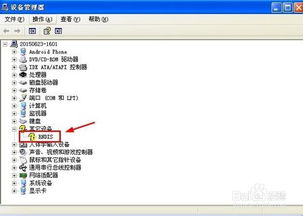
想要装系统,U盘可是关键角色。你得挑一个速度快的,最好是16GB以上的,这样子运行起来才不会卡,空间也足够用。别小看了这个U盘,它可是你的移动办公、娱乐小助手哦!

首先,你得准备一个叫做“凤凰安卓系统”的免安装程序。这个程序可是制作U盘版安卓系统的神器。打开它,你会看到三个选项:“安装到硬盘”、“制作U盘版”和“制作U盘启动版”。我们今天的目标是“制作U盘版”,所以点击它。
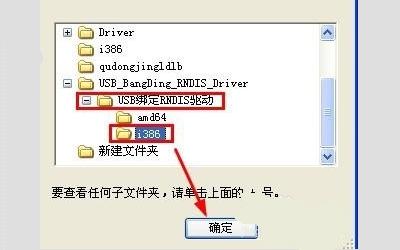
接下来,选择你的U盘,然后点击“写入”。这个过程大概需要10分钟左右,耐心等待吧,就像看着魔法师变魔术一样,你的U盘就要变成安卓系统的载体了。
写入完成后,别忘了重启电脑。在电脑黑屏的时候,一直按住键盘上的“F12”键,进入BIOS设置。在这里,找到UEFI的U盘启动选项,点击回车。你就会看到Android系统初始化的等待界面,就像等待新世界的曙光一样。
系统初始化完成后,你就可以进入凤凰Android系统的设置了。选择语言、连接Wi-Fi,设定名称等等,一切就绪后,你就可以正式进入这个Android系统了。是不是感觉就像回到了熟悉的安卓世界?
1. 确保U盘安全:在写入系统之前,确保U盘里没有重要的数据,以免丢失。
2. 选择合适的系统版本:根据你的需求,选择合适的安卓系统版本,比如Android 10、11等。
3. 注意电脑兼容性:有些电脑可能不支持U盘启动,这时候就需要你调整BIOS设置,或者选择其他启动方式。
通过以上步骤,你就可以轻松地将安卓系统装进U盘里,随时随地享受移动办公、娱乐的乐趣了。快来试试吧,让你的生活更加精彩!